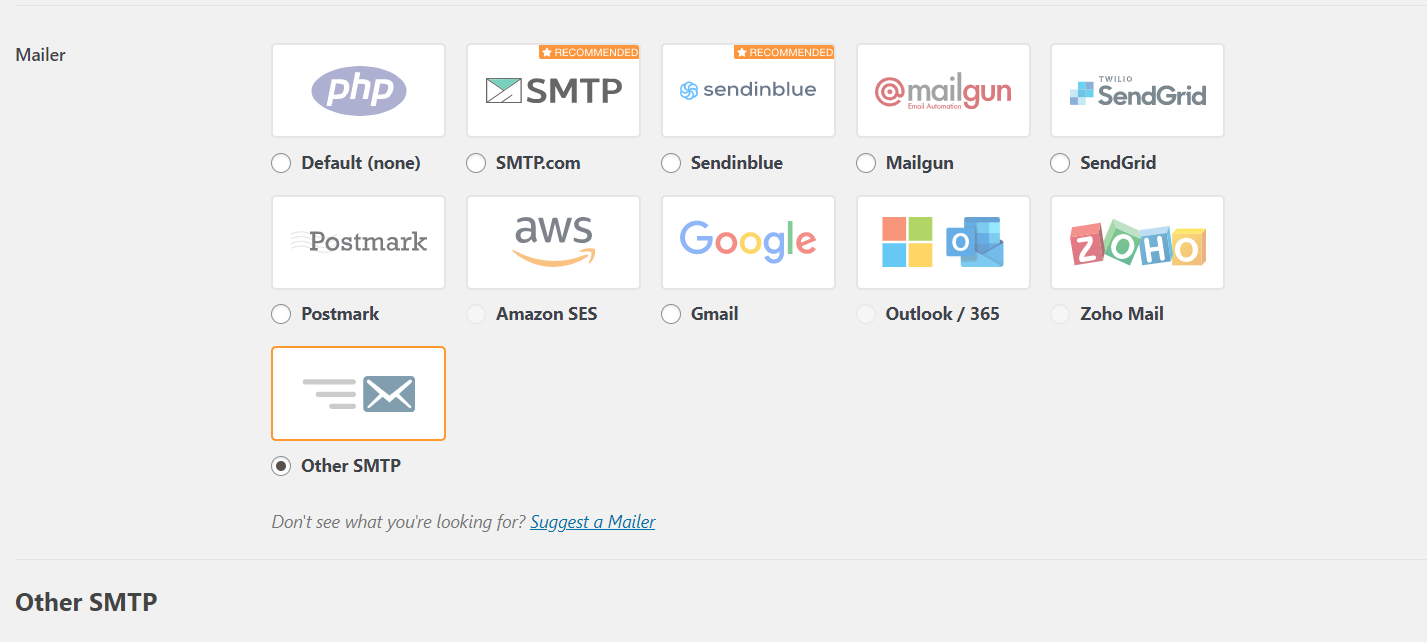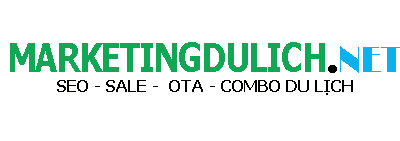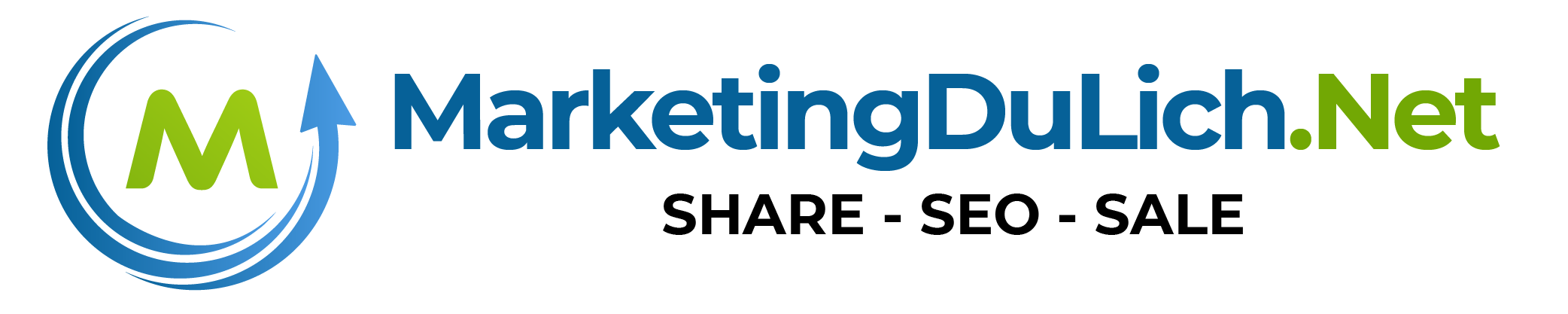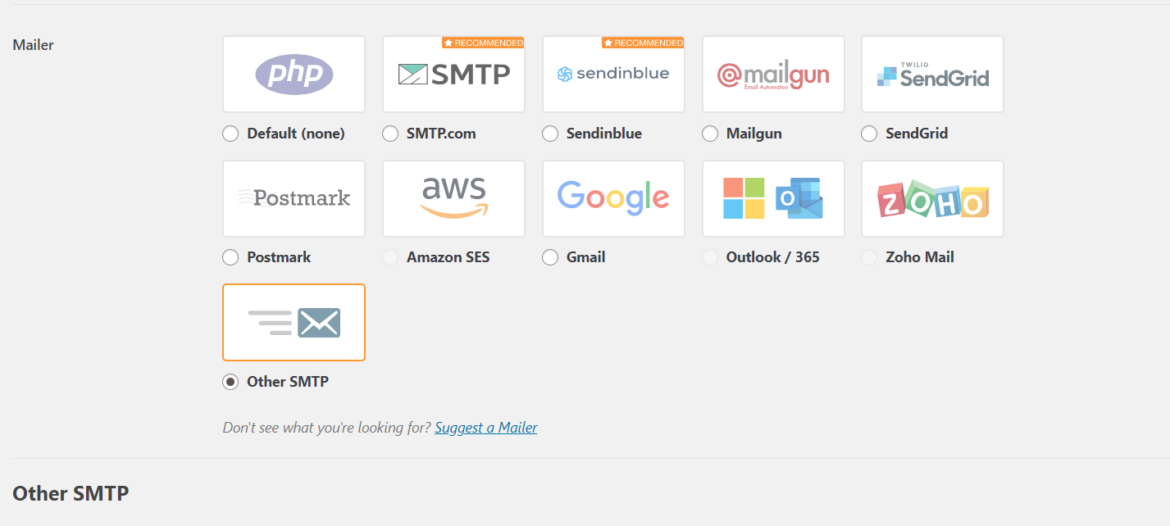Các website ngày nay đều có mục gửi mail khi có người liên hệ. Gửi mail khi có đơn hàng mới, nhưng không phải Hosting nào cũng cho phép gửi mail thông qua hàm mail php, gửi mail smtp theo tên miền. Vì vậy chúng ta phải sử dụng mail smtp của Google (SMTP Gmail) để gửi mail.
Sử dụng SMTP Gmail để làm gì ?
- Khả năng gửi mail của bạn có tỷ lệ thành công cao hơn nhiều.
- Mail của bạn ít khi bị đánh dấu là spam.
- Không tốn chi phí đăng ký Email.
- Bạn có thể nhận được thông tin phản hôi – liên hệ – đơn đặt hàng của khách nhanh nhất – chuyên nghiệp
Cách cấu hình máy chủ SMTP Gmail.
Cấu hình máy chủ SMTP Gmail thực hiện qua 3 bước sau:
Bước 1: Tạo mật khẩu ứng dụng cho tài khoản Gmail
Đầu tiên, bạn cần truy cập vào link: https://myaccount.google.com/ sau đó đăng nhập tài khoản Gmail của bạn. Vào mục Bảo Mật và bật xác minh 2 bước ( nếu trạng thái này đang tắt ).

Ngay sau đó, bạn thực hiện lấy Mật khẩu ứng dụng.
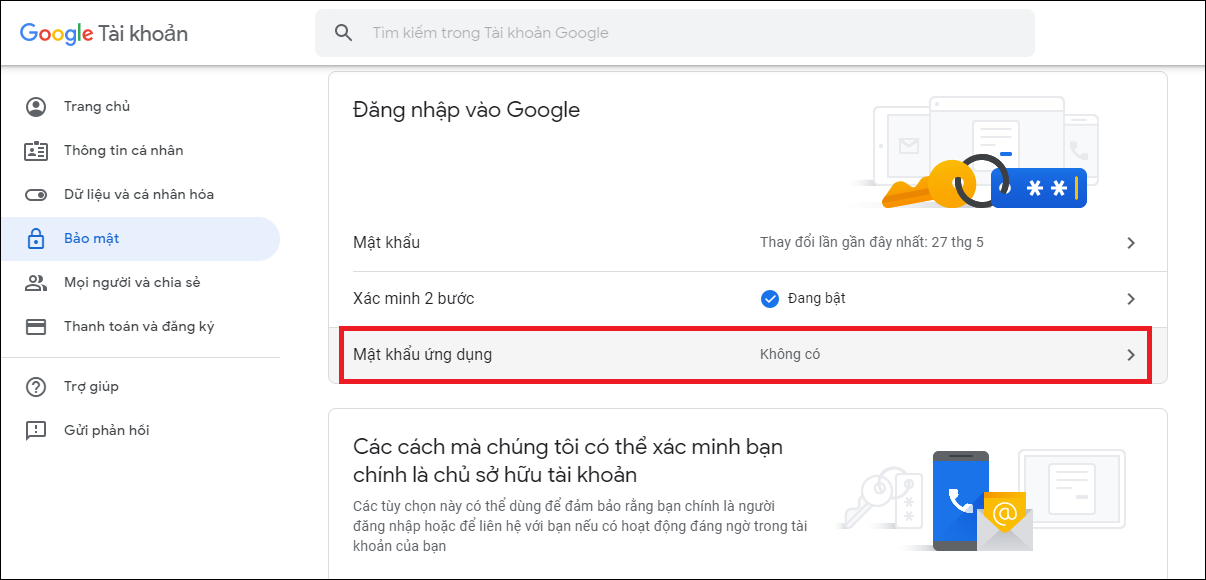
Nhấn vào ô chọn ứng dụng.
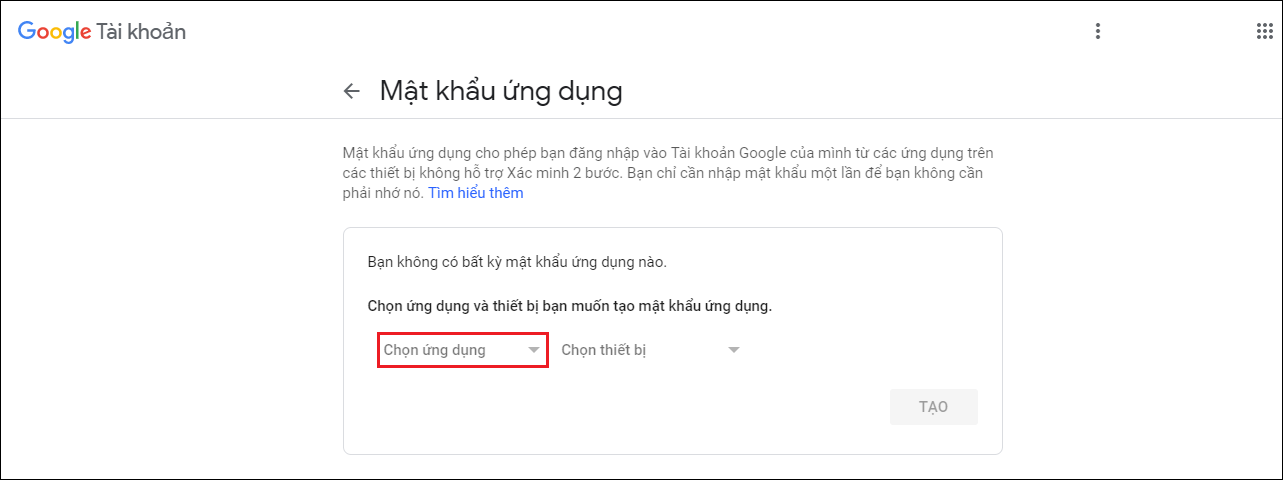
Bạn Chọn tùy chọn Khác ( Tên tùy chỉnh )
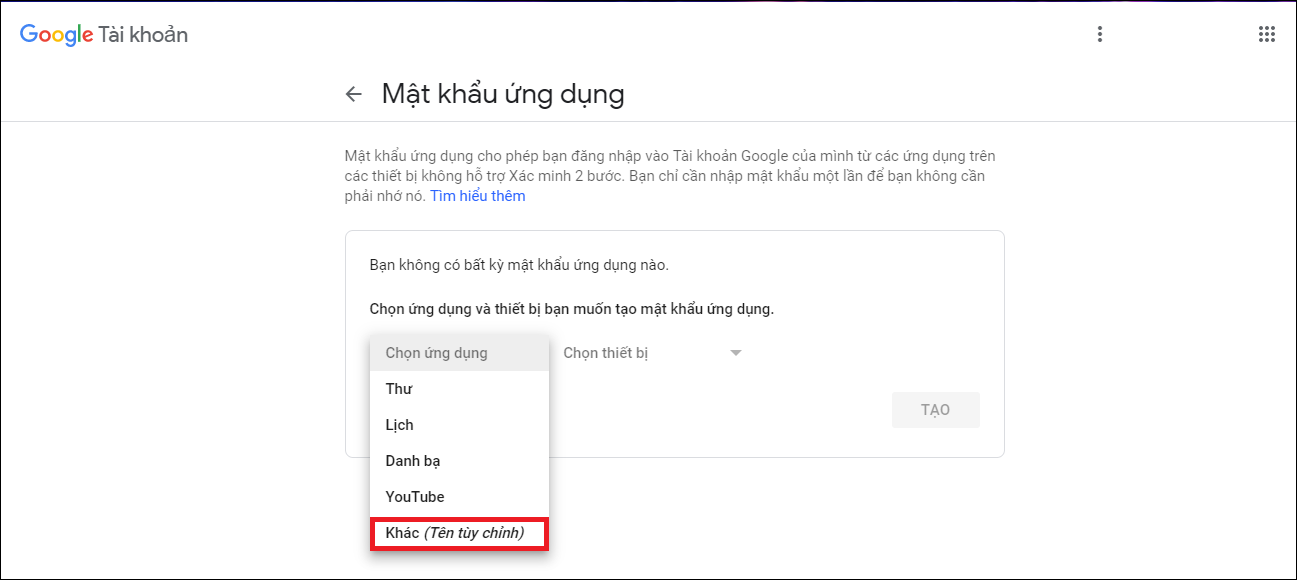
Đặt tên bất kỳ, ví dụ: ở đây là Gửi Mail SMTP.
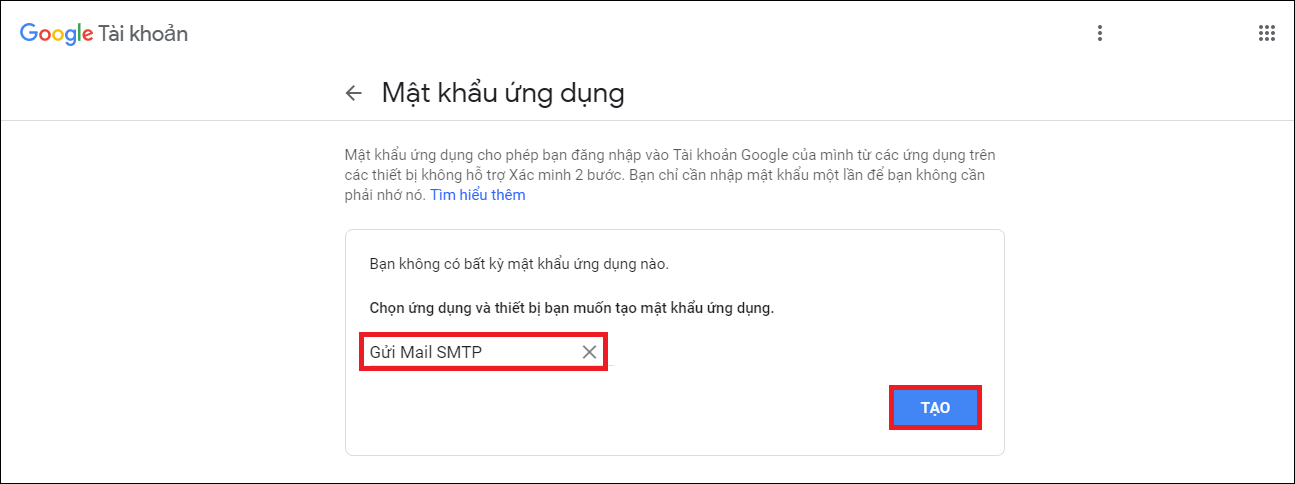
Cuối cùng bạn bấm nút “Tạo“. Mật khẩu ứng dụng sẽ được hiển thị, bạn chỉ cần lưu lại mật khẩu này để sử dụng cấu hình SMTP trên website.
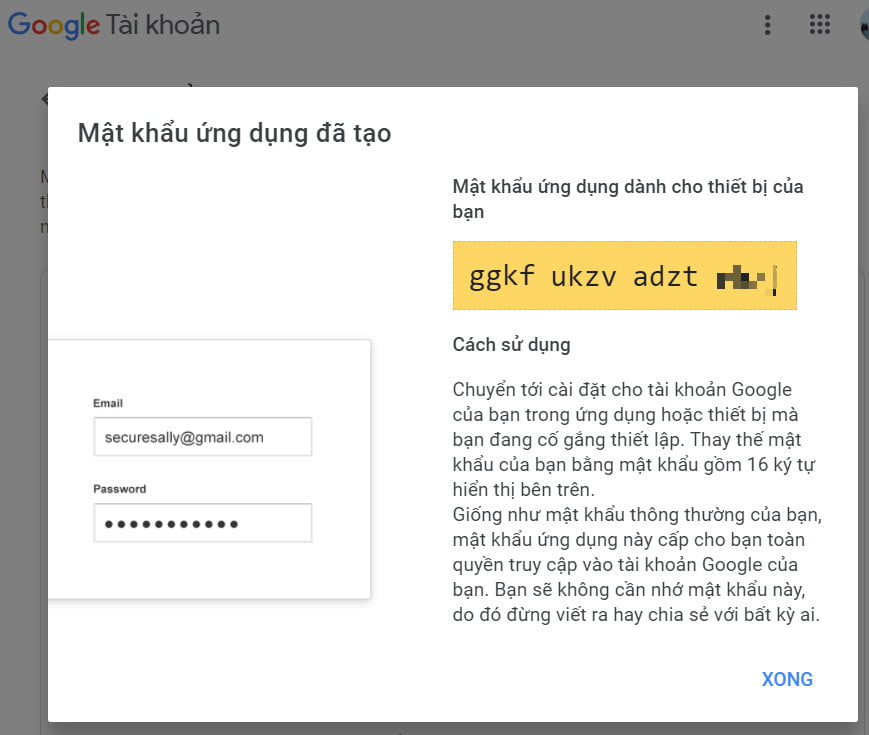
Cài đặt Plugins WP Mail SMTP by WPForms vào website WordPress.
- Bước 1: Truy cập vào giao diện WordPress admin → Plugins → Add new/ Cài Mới.
- Bước 2: Gõ từ khóa WP Mail SMTP by WPForms trên thanh công cụ tìm kiếm.
- Bước 3: Hệ thống trả về kết quả, chọn Plugin WP Mail SMTP by WPForms và nhấn nút Install Now để cài đặt. Khi cài đặt kết thúc, nhấn Active / Kích Hoạt để sử dụng.
Sau khi cài đặt và kích hoạt WP Mail SMTP by WPForms, hãy đi tới giao diện WordPress Admin → WP Mail SMTP → Thiết lập để mở trang cài đặt.
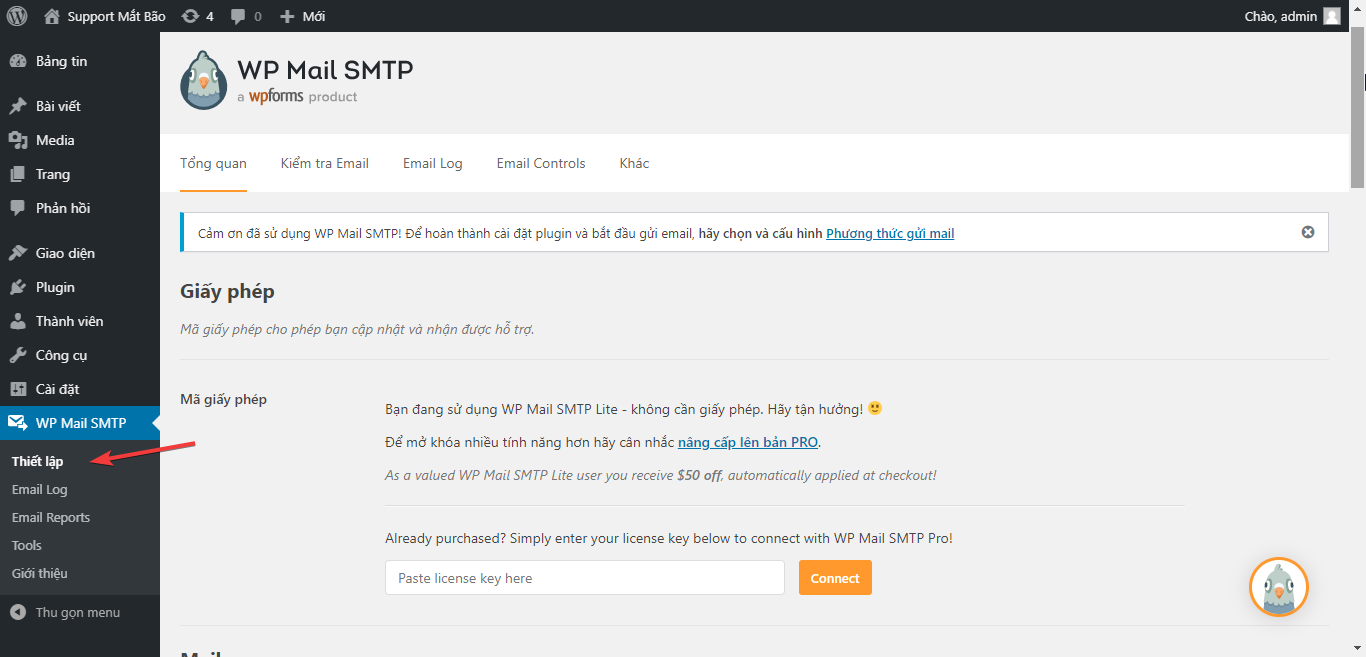
Bước 3: Khai báo kết nối máy chủ SMTP
- Địa chỉ Mail đi: Nhập Gmail của bạn hoặc từ địa chỉ Email bất kỳ nào khác.
- Tên người gửi: Tên người gửi Email.
- Đường dẫn trở về: Click vào tích chọn “Đặt đường dẫn trở về để khớp với địa chỉ Email gửi đi (From Email)”
- Phương thức gửi mail: Click chọn “Other SMTP“
- Máy chủ SMTP: Chúng ta đang sử dụng Gmail, cho nên giá trị sẽ là: smtp.gmail.com
- Bảo mật SMTP và Cổng SMTP: Tùy chọn (để bảo mật hơn thì chúng ta nên chọn SSL/TLS).
- Xác thực SMTP: Bật
- Tên đăng nhập SMTP: Địa chỉ tài khoản Gmail đã lấy mật khẩu ứng dụng ở trên, ví dụ: supportmatbao@gmail.com.
- Mật khẩu SMTP: Mật khẩu ứng dụng Gmail bạn đã tạo ở trên.
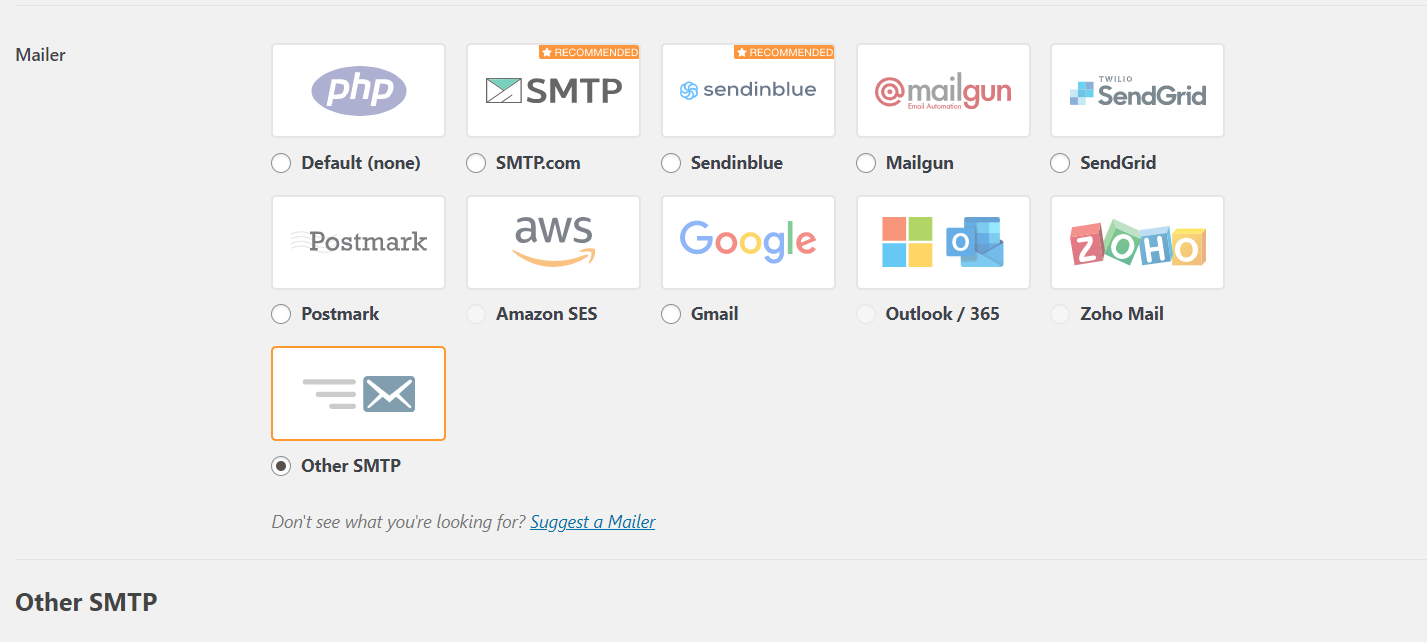
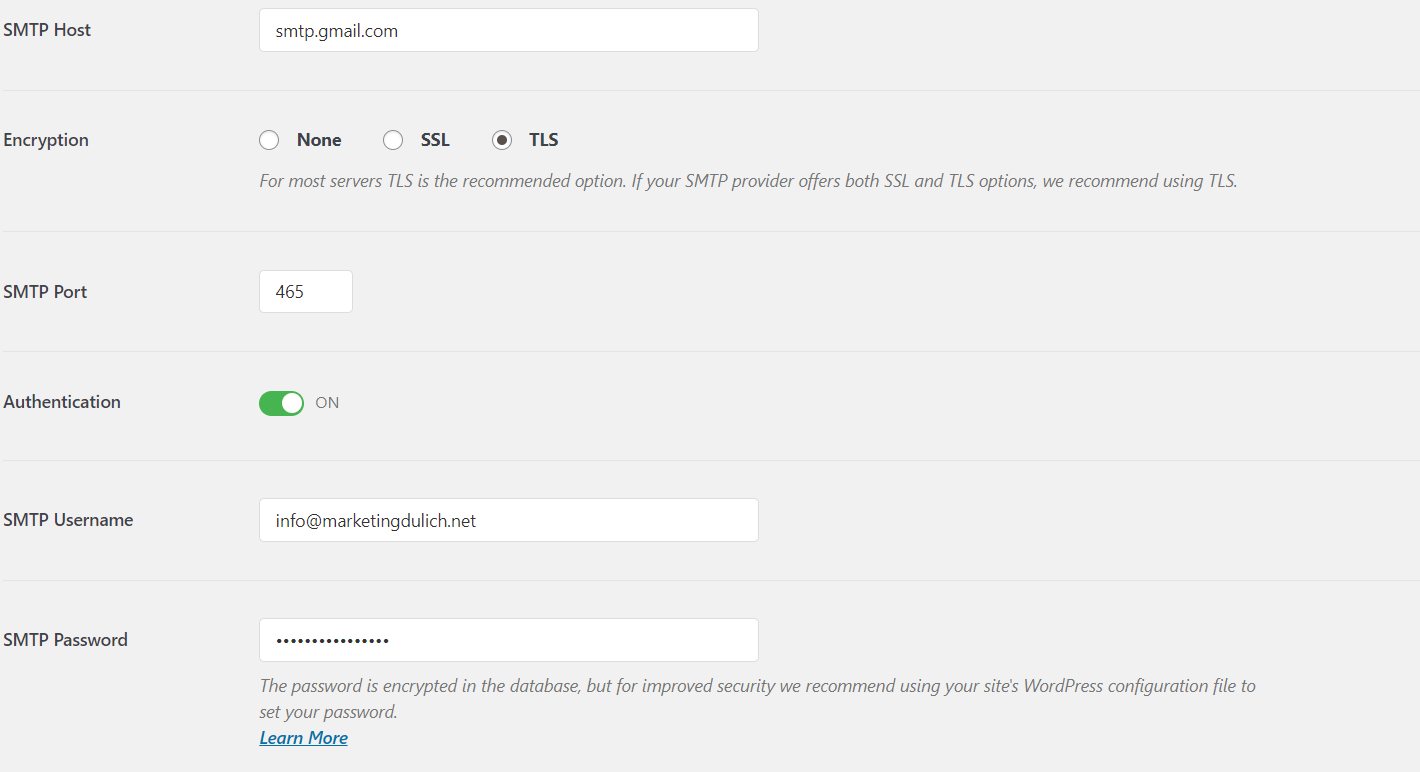
Sau khi cấu hình xong click vào “Save Settings” để lưu cài đặt.
Cuối cùng chúng ta kiểm tra việc gửi mail có thành công hay không, bằng cách nhấn vào Kiểm tra SMTP → Điền Email bất kỳ → Gửi
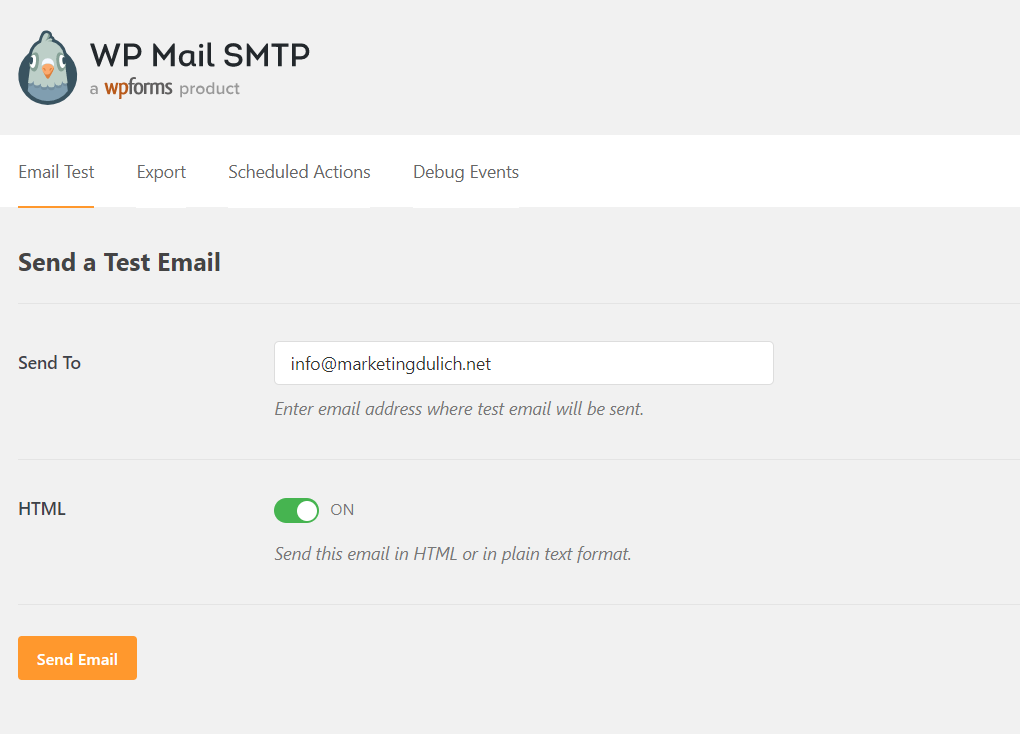
Nếu gửi thành công bạn sẽ nhận được thông báo:”Success! Test HTML email was sent successfully! Please check your inbox to make sure it was delivered.” như hình trên.